Mantenere un indirizzo IP virtuale costante per un servizio cloud di Azure
Nota
Questo articolo si applica ad Azure Servizi cloud (versione classica), ora deprecata per i nuovi clienti e verrà ritirata il 31 agosto 2024. I servizi esistenti creati con questa tecnologia sono ancora supportati tramite Azure Servizi cloud (supporto esteso). Per un nuovo sviluppo, è consigliabile usare un tipo di servizio più recente progettato per scopi specifici, ad esempio servizio app Azure, Funzioni di Azure o app contenitore di Azure. Per l'elenco più recente dei servizi disponibili, vedere Directory dei prodotti Azure.
Quando si aggiorna un servizio cloud ospitato in Azure, potrebbe essere necessario assicurarsi che l'indirizzo IP virtuale (VIP) del servizio non cambi. Molti servizi di gestione di dominio usano DNS (Domain Name System) per la registrazione dei nomi di dominio. DNS funziona solo se l'indirizzo VIP rimane invariato. È possibile usare la Pubblicazione guidata in Strumenti di Azure per assicurarsi che l'indirizzo VIP del servizio cloud non cambi quando lo si aggiorna. Per altre informazioni su come usare la gestione dei domini DNS per i servizi cloud, vedere Configurazione di un nome di dominio personalizzato per un servizio cloud di Azure.
Prerequisiti
- Un account Azure. Se non si ha un account Azure, attivare i vantaggi di Azure per i sottoscrittori di Visual Studio o iscriversi per ottenere una versione di valutazione gratuita.
Pubblicare un servizio cloud senza modifica dell'indirizzo VIP
L'indirizzo VIP di un servizio cloud viene allocato alla prima distribuzione in Azure in un ambiente specifico, ad esempio l'ambiente di produzione. L'indirizzo VIP viene modificato solo se si elimina esplicitamente la distribuzione o se la si elimina implicitamente mediante il processo di aggiornamento della distribuzione. Per conservare l'indirizzo VIP, non è necessario eliminare la distribuzione e assicurarsi che Visual Studio non elimini automaticamente la distribuzione.
È possibile specificare le impostazioni di distribuzione nella Pubblicazione guidata, che supporta alcune opzioni di distribuzione. È possibile specificare una nuova distribuzione o una distribuzione di aggiornamento, che può essere incrementale o simultanea. Entrambi i tipi di distribuzione di aggiornamento mantengono l'indirizzo VIP. Per definizioni di questi diversi tipi di distribuzione, vedere Procedura guidata Pubblica l'applicazione Azure. È anche possibile controllare se la distribuzione precedente di un servizio cloud viene eliminata in caso di errore. Se l'opzione non viene impostata correttamente, è possibile che l'indirizzo VIP cambi in modo imprevisto.
Aggiornare un servizio cloud senza modifica dell'indirizzo VIP
Creare o aprire un progetto del servizio cloud di Azure in Visual Studio.
In Esplora soluzioni fare clic con il pulsante destro del mouse sul progetto. Dal menu di scelta rapida selezionare Pubblicare.
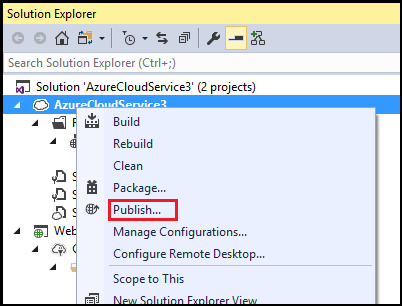
Nella finestra di dialogo Pubblica applicazione Azure, selezionare la sottoscrizione di Azure in cui si desidera distribuire. Effettuare l'accesso se necessario, quindi selezionare Avanti.
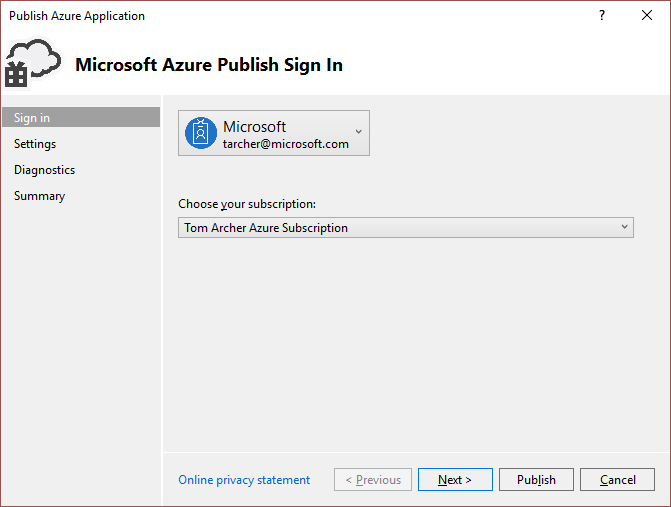
Nella scheda Common Impostazioni verificare che il nome del servizio cloud in cui si esegue la distribuzione, l'ambiente, la configurazione di compilazione e la configurazione del servizio siano tutti corretti.
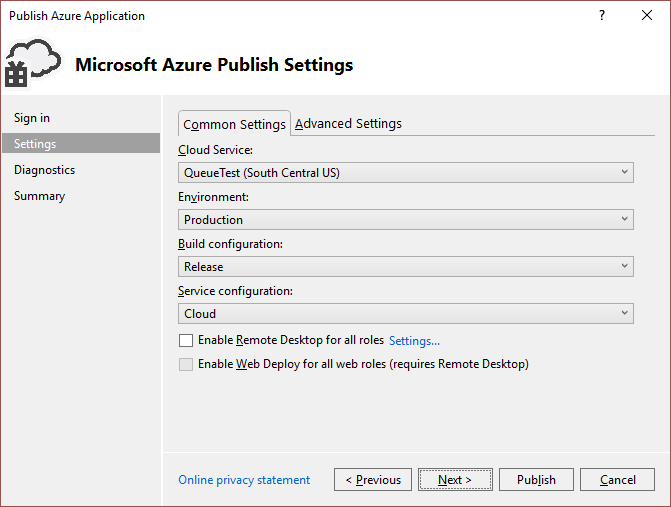
Nella scheda Impostazioni avanzate verificare che il Etichetta distribuzione e Account di archiviazione siano corretti. Verificare che la casella di controllo Elimina distribuzione in caso di errore sia deselezionata e verificare che la casella di controllo Aggiornamento distribuzione sia selezionata. Deselezionando la casella di controllo Elimina distribuzione in caso di errore , assicurarsi che l'indirizzo VIP non venga perso se si verifica un errore durante la distribuzione. Selezionando la casella di controllo Aggiornamento della distribuzione, assicurarsi che la distribuzione non venga eliminata e che l'indirizzo VIP non venga perso quando si ripubblica l'applicazione.
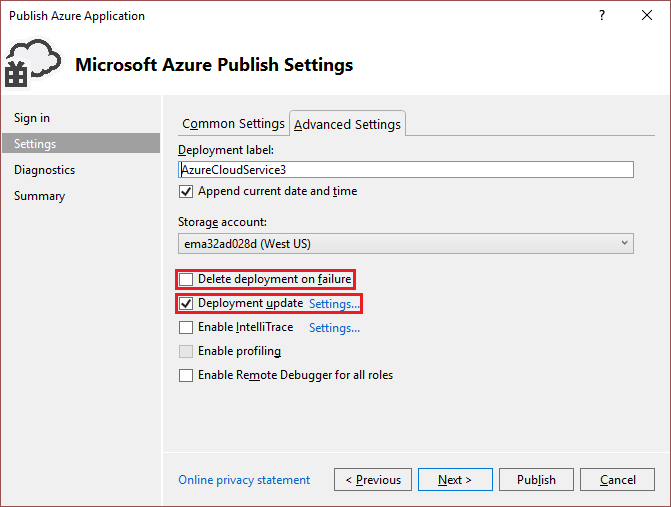
Per specificare ulteriormente come aggiornare i ruoli, selezionare Impostazioni accanto ad Aggiornamento distribuzione. Selezionare Aggiornamento incrementale o Simultaneous update (Aggiornamento simultaneo) e scegliere OK. Se si sceglie Aggiornamento incrementale, le istanze dell'applicazione vengono aggiornate una dopo l'altra, in modo che l'applicazione sia sempre disponibile. Se si sceglie Simultaneous update (Aggiornamento simultaneo), tutte le istanze dell'applicazione vengono aggiornate contemporaneamente. L'aggiornamento simultaneo è più veloce, ma è possibile che il servizio non sia disponibile durante il processo di aggiornamento. Al termine dell'operazione, scegliere Avanti.
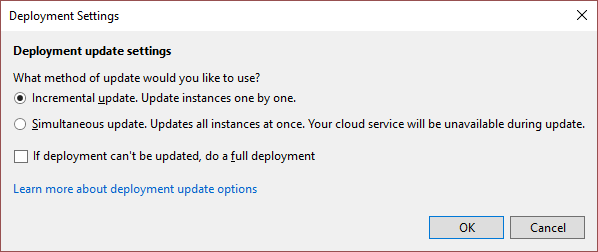
Quando si ritorna alla finestra di dialogo Pubblica applicazione Azure, selezionare Avanti fino a quando non viene visualizzata la pagina Riepilogo. Verificare le impostazioni e quindi selezionare Pubblica.
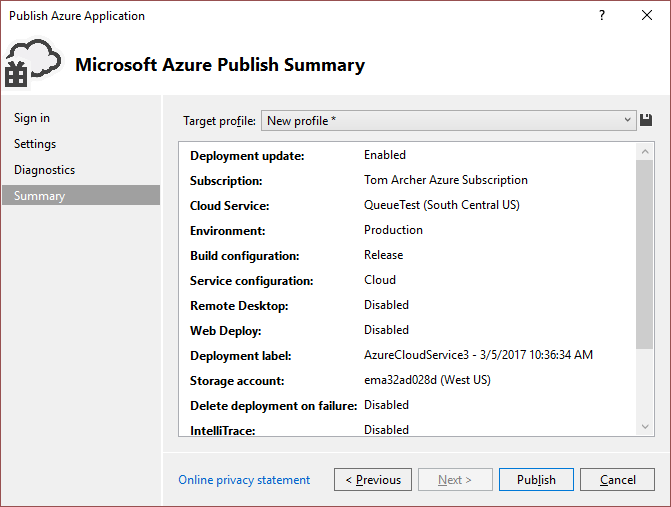
Contenuto correlato
Commenti e suggerimenti
Presto disponibile: Nel corso del 2024 verranno gradualmente disattivati i problemi di GitHub come meccanismo di feedback per il contenuto e ciò verrà sostituito con un nuovo sistema di feedback. Per altre informazioni, vedere https://aka.ms/ContentUserFeedback.
Invia e visualizza il feedback per